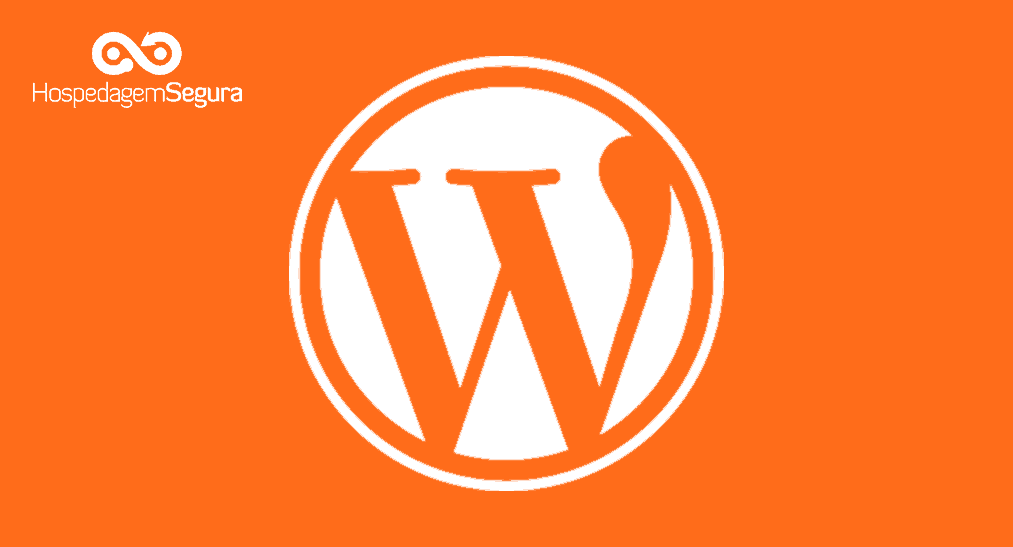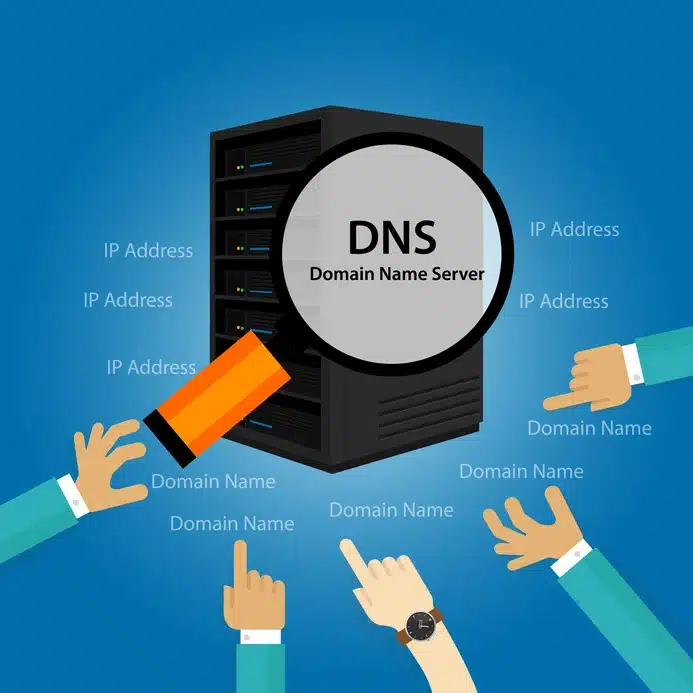
Como editar o arquivo hosts do windows ou macbook IOS para apontar um domínio para um determinado IP?
Para editar o arquivo hosts no Windows e apontar um domínio para um determinado IP, siga os passos abaixo:
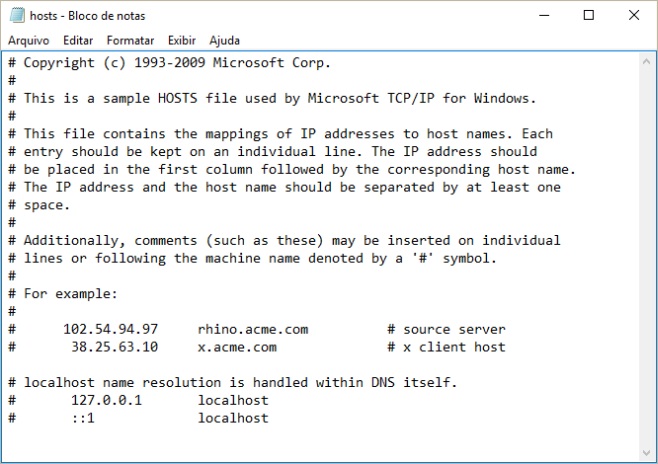
1. Abrir o Bloco de Notas como Administrador:
- Clique no menu Iniciar e digite “Bloco de Notas”.
- Clique com o botão direito no “Bloco de Notas” e selecione “Executar como administrador”.
2. Abrir o Arquivo Hosts:
- No Bloco de Notas, vá para
Arquivo > Abrir. - Navegue até o seguinte caminho:
C:\Windows\System32\drivers\etc\ - Certifique-se de mudar a opção para exibir “Todos os arquivos” no canto inferior direito, pois por padrão apenas arquivos de texto (
*.txt) são exibidos. - Selecione o arquivo
hostse clique em “Abrir”.
3. Editar o Arquivo Hosts:
No arquivo hosts, adicione uma nova linha no final do arquivo com o formato:
IP_DO_SERVIDOR DOMÍNIOPor exemplo, se você quer apontar meusite.com para o IP 192.168.1.1, você deve adicionar:
192.168.1.1 meusite.comCaso deseje apontar também o www do seu domínio use:
192.168.1.1 meusite.com
192.168.1.1 www.meusite.com4. Salvar as Alterações:
- Salve o arquivo usando
Arquivo > Salvarou pressionandoCtrl + S.
5. Verificar as Alterações:
- Abra o Prompt de Comando e execute o comando
ipconfig /flushdnspara limpar o cache DNS e garantir que as novas entradas no arquivohostssejam usadas imediatamente. - No prompt de comando CMD, efetue um teste pingando para o domínio, ex:
ping meusite.comO IP do resultado do ping deve ser o IP adicionado no arquivo hosts
6. Teste:
Abra um navegador e acesse o domínio que você apontou para o IP, pronto. Você irá acessar o seu domínio em outro servidor sem alterar seu DNS.
lembre-se de desfazer ou comentar as linhas no arquivo hosts após a mudança de DNS, pois seu PC irá acessar sempre e apenas o ip configurado no host para este domínio.